Heim >Betrieb und Instandhaltung >Betrieb und Wartung von Linux >So überprüfen Sie den Speicherort eines freigegebenen Linux-Ordners
So überprüfen Sie den Speicherort eines freigegebenen Linux-Ordners
- 王林Original
- 2020-02-14 15:32:1616119Durchsuche

1. Öffnen Sie zunächst VMware und klicken Sie auf „Einstellungen der virtuellen Maschine bearbeiten“.
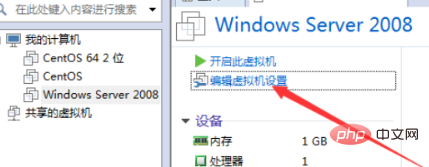
2. Nachdem Sie auf die Einstellungen der virtuellen Maschine geklickt haben, klicken Sie auf Optionen.
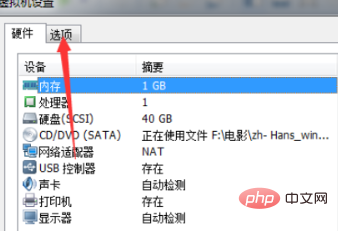
(Kostenloses Teilen von Lernvideo-Tutorials: Linux-Video-Tutorial)
3. Klicken Sie nach dem Klicken auf die Option auf „Dateien teilen“. Listen Sie die Clip-Option auf.
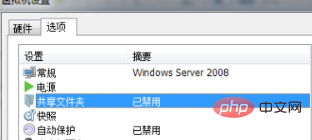
4. Klicken Sie auf die Option „Freigegebener Ordner“ und aktivieren Sie die Option „Immer aktivieren“.
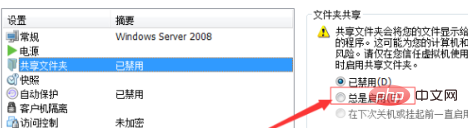
5. Nachdem Sie die Option „Immer aktivieren“ aktiviert haben, können Sie den Pfad und Speicherort des freigegebenen Ordners im Ordnerfeld unten sehen.
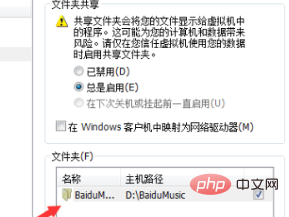
Empfohlene verwandte Artikel und Tutorials: Linux-Tutorial
Das obige ist der detaillierte Inhalt vonSo überprüfen Sie den Speicherort eines freigegebenen Linux-Ordners. Für weitere Informationen folgen Sie bitte anderen verwandten Artikeln auf der PHP chinesischen Website!

